Wenn Sie neu beim iPhone sind, kann es leicht passieren, dass Sie während der Einrichtung vergessen, Daten von Android zu übertragen. Aber es ist in Ordnung, denn Sie können Daten nach der Einrichtung mit den folgenden Ansätzen von Android auf das iPhone verschieben. Mit ihnen können Sie Ihre Daten ganz einfach auf das neue iPhone übertragen. Lass uns einen Blick darauf werfen.

Können Sie Android nach der Einrichtung schnell auf ein iPhone übertragen? Ob Sie es glauben oder nicht, die Antwort ist ja. Dieses Android-zu-iOS-Übertragungstool – Samsung Data Transfer – kann Ihnen dabei helfen, Dateien, einschließlich Kontakte und Dokumente, nach der Ersteinrichtung reibungslos auf iOS zu übertragen. Außerdem können Dateien in einfachen Schritten von iOS auf Android verschoben werden, darunter Fotos, Videos, Kontakte, Textnachrichten und mehr.
- Schnelle Übertragung von Dateien von Android auf ein iPhone nach der Einrichtung.
- Helfen Sie beim Übertragen mehrerer Dateitypen von einem iOS-Gerät auf ein Android-Gerät.
- Unterstützt Sie bei der Übertragung von mindestens 8 Datentypen zwischen Android-Geräten, z. B. Anwendungen, Kontakte, SMS, Videos, Musik, Anrufliste usw.
- Sie können auch Kontakte, Notizen, Kalender, Lesezeichen und Bücher von iOS auf iOS übertragen .
- Wählen Sie Dateien direkt nach Kategorie aus, bevor Sie Daten verschieben.
Darüber hinaus unterstützt es iOS 5 oder höher und Android OS 4 oder höher. Sie können es also auf dem iPhone 12 Pro/12/11 Pro/11/XS/XR/X/8/7/6, iPod Touch 7/6/5, iPad Air, iPad Pro, iPad Mini und Sony Xperia 1 III verwenden /Xperia 5 III/Xperia Pro/Xperia 5 II/Xperia 5, Samsung Galaxy S21/S20/S10/S9, Xiaomi, OPPO, OnePlus, Google, Huawei, ZTE und so weiter.
Laden Sie unten die kostenlose Android-zu-iPhone-Übertragungssoftware herunter.
Schritt 1. Installieren Sie das Programm
Nachdem Sie das Programm heruntergeladen haben, installieren Sie es bitte und führen Sie es auf Ihrem Desktop aus.
Schritt 2. Mobiltelefone mit dem Computer verbinden
Verbinden Sie beide Mobiltelefone über USB-Kabel mit Ihrem Computer. Aktivieren Sie dann den USB-Debugging-Modus auf Android und klicken Sie auf dem iPhone auf die Option „ Vertrauen “. Die Software erkennt sie sofort.
Schritt 3. Daten auf das iPhone verschieben
- Wählen Sie im Bedienfeld die Datentypen aus, die Sie verschieben möchten, und klicken Sie auf die Schaltfläche „ Kopieren starten “, um die Daten auf Ihr iPhone zu verschieben.

- Warten Sie anschließend, bis die Übertragung abgeschlossen ist. Nach der Einrichtung können Sie die Daten erfolgreich von Android auf das iPhone 8 übertragen.

Weiterführende Literatur:
Wie können Sie Dateien mit einem Klick von Android auf Android übertragen ? Klicken Sie darauf und Sie erhalten 6 praktische Tipps.
Sind Sie E-Book-Fans? Vielleicht möchten Sie Ihre iBooks von Ihrem iPhone auf das iPad kopieren . Wenn ja, können Sie dieser Anleitung folgen.
Wenn Sie eine Gmail -Adresse haben, können Sie Daten von Android auf ein iPhone übertragen, nachdem Sie diese eingerichtet haben? Obwohl es nicht so viele Dateitypen synchronisieren kann wie bei Android-zu-Android-Übertragungen, kann es dennoch Kontakte, E-Mails, Notizen und Kalender synchronisieren. Bitte achten Sie übrigens darauf, dass sich Ihre Smartphones mit einem stabilen Netzwerk verbinden.
Schritt 1. Übertragen Sie Android-Daten auf das Gmail-Konto
- Bitte übertragen Sie zunächst Ihre Android-Dateien auf Ihr Gmail-Konto. Gehen Sie zu den Einstellungen und klicken Sie auf die Option „ Konten und Sicherung “ > „ Sichern und Wiederherstellen “.
- Aktivieren Sie dann das Symbol „ Meine Daten sichern “ und tippen Sie auf die Option „ Konto sichern “, um Ihre Gmail-Adresse und Ihr Passwort einzugeben.
Schritt 2. Android-Daten mit dem Setup-iPhone synchronisieren
Öffnen Sie die App „Einstellungen“ auf Ihrem iPhone und wählen Sie die Option „ Mail “ > „ Konten “ > „ Gmail “ > „ Konto hinzufügen “. Nachdem Sie dasselbe Gmail-Konto eingegeben haben, können Sie die Android-Daten mit dem iPhone synchronisieren und die Einrichtung abschließen.

Lesen Sie auch:
Dies ist eine detaillierte Anleitung zum Übertragen von Kontakten von einem iPhone auf ein Android-Gerät .
Planen Sie , Ihre Daten von Android auf das iPhone 13 zu übertragen ? Diese Ansätze können Sie nutzen.
„Ich habe mein neues iPhone eingerichtet, aber vergessen, Dateien von meinem alten Android-Telefon zu verschieben. Wenn ich immer noch Daten über „Auf iOS verschieben“ importieren möchte, kann ich dann später Daten von Android auf das iPhone übertragen?“ Haben Sie schon einmal eine solche Situation erlebt? Wenn ja, konzentrieren Sie sich bitte auf diesen Teil. Nachdem Sie Ihr iPhone eingerichtet haben, müssen Sie alle Informationen löschen, wenn Sie Move to iOS verwenden möchten. Das bedeutet, dass Sie Ihr iPhone erneut einrichten müssen.
Schritt 1. Setzen Sie Ihr iPhone zurück
Starten Sie die App „Einstellungen“ und klicken Sie auf das Symbol „ Allgemein “ > „ Zurücksetzen “ > „ Alle Inhalte und Einstellungen löschen “. Wenn Sie dazu aufgefordert werden, bestätigen Sie bitte, dass Sie Ihr iPhone zurücksetzen möchten. Dann werden alle Ihre Einstellungen und Daten gelöscht.
Schritt 2. Laden Sie Move to iOS herunter
Bitte laden Sie Move to iOS herunter und installieren Sie es auf Ihrem Android-Telefon, öffnen Sie es und richten Sie es ein, bis der Bildschirm „ Code eingeben “ angezeigt wird.
Schritt 3. Stellen Sie eine Verbindung her und kopieren Sie Daten auf das iPhone
- Wenn Sie den Bildschirm „ App & Daten “ auf dem iPhone sehen, wählen Sie bitte die Option „ Daten von Android verschieben “ und tippen Sie auf das Symbol „ Weiter “, um einen Code für die Verbindung zu erhalten. Geben Sie dann den Code in Ihr Android-Gerät ein.
- Sobald die Verbindung hergestellt ist, können Sie den gewünschten Inhalt auf Android auswählen und auf das Symbol „ Weiter “ klicken, um mit dem Senden der Daten an Ihr iPhone zu beginnen. Sobald die Übertragung abgeschlossen ist, können Sie mit der Einrichtung Ihres iPhones fortfahren.

Bonus: Wie können Sie beheben, dass „Move to iOS“ nicht funktioniert? Manchmal führen App-Fehler, Netzwerkprobleme und andere Probleme dazu, dass die App nicht funktioniert. Überprüfen Sie daher bitte zuerst Ihre Netzwerkverbindung, stellen Sie sicher, dass das Betriebssystem iOS 9 und Android 4 oder höher ist, und installieren Sie die App erneut. Im Allgemeinen lösen diese Tipps das Problem. Sollte die App jedoch immer noch keine Daten verschieben können, können Sie eine Alternative verwenden, z. B. die Übertragungssoftware in Weg 1 .
Die Verwendung von SHAREit ist eine weitere effektive Möglichkeit, Dateien nach der Einrichtung von Android auf ein iPhone zu übertragen. Vor allem unterstützt es die drahtlose Datenübertragung. Zweitens können Multimediadateien wie Bilder, Videos, Musik, installierte Apps usw. übertragen werden. Drittens gibt es viele angesagte Musik- und Onlinevideos, die Sie in der App genießen können.
Schritt 1. Laden Sie die App herunter
Bitte laden Sie SHAREit herunter und installieren Sie es auf beiden Mobiltelefonen.
Schritt 2. Wählen Sie Dateien aus und bereiten Sie den Versand vor
- Starten Sie es auf Android und klicken Sie oben auf das Symbol „ Senden “. Anschließend können Sie die Dateien auswählen, die Sie verschieben möchten, und auf die Schaltfläche „ SENDEN “ tippen.
- Als nächstes klicken Sie bitte auf das „ Empfangen “-Symbol auf Ihrem iPhone und es beginnt mit der Suche nach dem in der Nähe verfügbaren Gerät.
Schritt 3. Geräte anschließen und Daten senden
Sobald Sie den Avatar Ihres Geräts auf dem Bildschirm sehen, tippen Sie bitte darauf, um eine Verbindung herzustellen. (Wenn die Geräte keine Verbindung herstellen können, versuchen Sie es bitte erneut.) Nach der Verbindung sendet die App automatisch die ausgewählten Daten an Ihr iPhone.

Vielleicht brauchen Sie:
Sie können Musik auch schnell von Ihrem iPhone auf Ihr Android-Telefon kopieren .
Sie fragen sich, wie Sie ein Android-Tablet effizient auf einem PC oder Google Drive sichern können ? Lesen Sie es und Sie werden die detaillierten Schritte kennen.
Haben Sie iTunes auf Ihrem Computer installiert? Wenn ja, sind Sie so schlau. Es ist hilfreich, nach der Einrichtung Daten von Android auf das iPhone zu übertragen. Allerdings dauert die Übertragung auf diese Weise doppelt so lange, da Sie Ihre Android-Dateien vorher auf den Computer verschieben müssen.
Schritt 1. Android-Dateien auf den Computer kopieren
Bitte verbinden Sie Ihr Android-Telefon über USB mit dem Computer und ziehen Sie die gewünschten Dateien per Drag & Drop in einen Ordner oder auf den Desktop.
Schritt 2. Verbinden Sie das iPhone mit dem Computer
Schließen Sie anschließend Ihr iPhone an den Computer an und öffnen Sie iTunes. Es erkennt Ihr iOS-Gerät schnell.
Schritt 3. Dateien mit dem iPhone synchronisieren
Klicken Sie im linken Bereich auf die Kategorie, die Sie synchronisieren möchten, und wählen Sie dann den Ordner aus, in dem Ihre Android-Daten gespeichert sind. Klicken Sie abschließend auf das Symbol „ Übernehmen “, um die Dateien auf Ihr iPhone zu importieren.
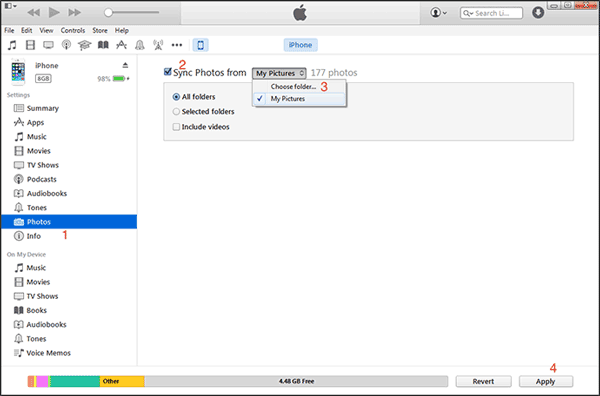
Du magst vielleicht:
Möchten Sie Notizen ganz einfach von einem iPhone an ein anderes senden ? Schauen wir es uns an.
Wie können Sie die PIN von Ihrem Android-Gerät entfernen ? Glücklicherweise verrät Ihnen dieser Beitrag die Lösung.
Send Anywhere ist eine schnelle und einfache plattformübergreifende Plattform zum Verschieben von Dateien von Android auf iOS nach der Einrichtung. Es sendet Ihre Daten über Wi-Fi Direct; Es sind keine mobilen Daten oder ein Wi-Fi-Netzwerk erforderlich. Praktischerweise können Sie Dateien über einen Link an mehrere Personen versenden. Außerdem können Sie Ihre Mediendateien ganz einfach auf Ihren PC verschieben.
Schritt 1. Führen Sie die App aus und wählen Sie Android-Inhalte aus
Nach der Installation auf Mobilgeräten können Sie die Inhalte auswählen, die Sie auf Ihrem Android-Gerät senden möchten.
Schritt 2. Verbinden Sie zwei Geräte
Nachdem Sie die Dateien ausgewählt haben, klicken Sie bitte auf das Symbol „ SENDEN “. Sie erhalten dann einen 6-stelligen Schlüssel für Android. Klicken Sie anschließend auf Ihrem iPhone auf die Funktion „ Empfangen “ und geben Sie den Schlüssel zum Verbinden ein.
Schritt 3. Android-Dateien an das iPhone senden
Sobald die Verbindung hergestellt ist, sendet die App Ihre ausgewählten Dateien drahtlos an das iPhone.

Wie einfach ist es, nach der Einrichtung Daten von Android auf das iPhone zu übertragen! Wenn Sie Daten mit einem Klick übertragen möchten, können Sie diese nahtlose Übertragungssoftware wählen – Samsung Data Transfer . Es kann Ihnen dabei helfen, Daten ohne Qualitätsverlust zwischen Android- und iOS-Mobilgeräten zu kopieren. Folgen wir der Anleitung, um die Datenübertragung abzuschließen.
In Verbindung stehende Artikel
So wechseln Sie Android-Telefone ohne Datenverlust [Umfassende Anleitung]
So übertragen Sie Kontakte reibungslos vom iPad auf Android | 6 weise Methoden
Android Storage Manager: 6 nützliche Speichermanager, um Android-Speicherplatz freizugeben
So übertragen Sie Fotos erfolgreich von der SD-Karte auf den Computer – 5 bewährte Tipps
Die 9 besten Android-Backup-Software für PC im Jahr 2021: Details, die Sie vielleicht nicht kennen
So übertragen Sie Fotos ohne USB vom Telefon auf den Laptop [5 Möglichkeiten]
Urheberrecht © samsung-messages-backup.com Alle Rechte vorbehalten.